写真のサイズを変更 解像度の設定
フォトショップCC 写真のサイズを変更 解像度の設定について説明します。
フォトショップで写真の一部を切り抜きトリミングするには、「切り抜きツール」を使います。「切り抜きツール」の使い方はすでに「写真のサイズ(幅と高さ)を指定してトリミング(切り抜き)する」で説明しているので、わからない方は参照してください。
写真全体のサイズや解像度を変更したい場合は、「画像解像度」で設定を行います。
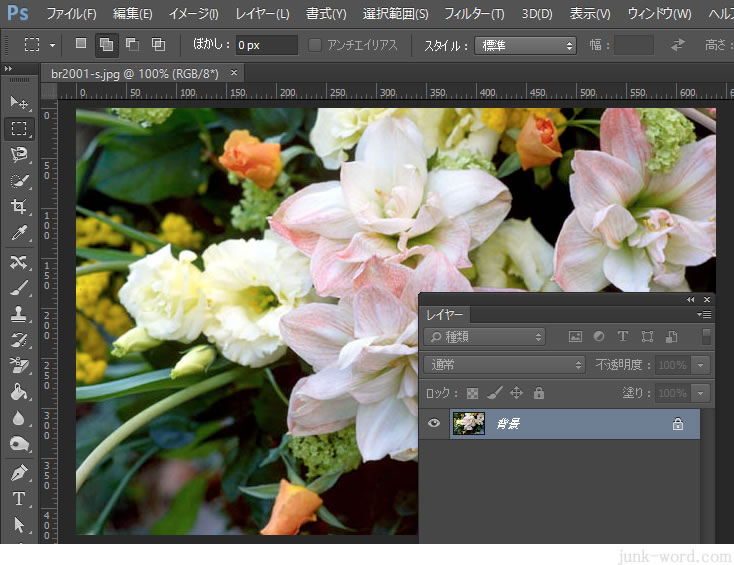
「花」の写真が表示されています。
写真のサイズは、幅640px 高さ427px 解像度72dpiです。
この写真のサイズを変更してみましょう。
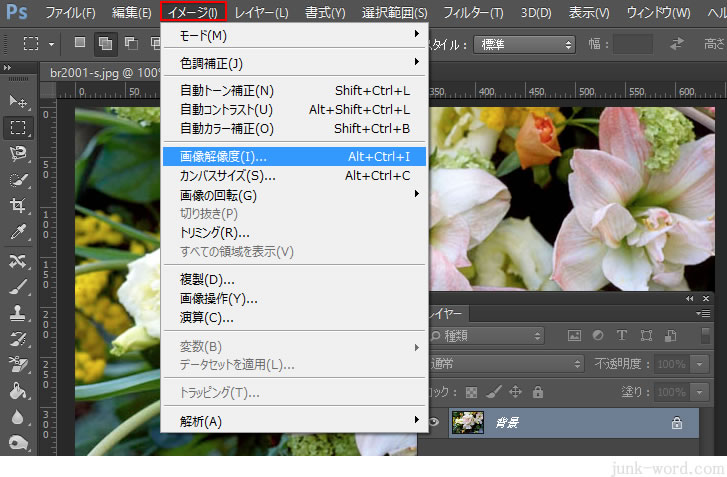
メニューバーの「イメージ」→「画像解像度」をクリックします。
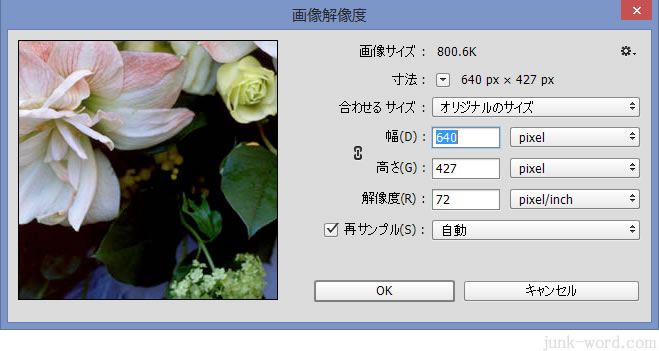
「画像解像度」ダイアログボックスが表示され、現在のサイズと解像度が表示されます。
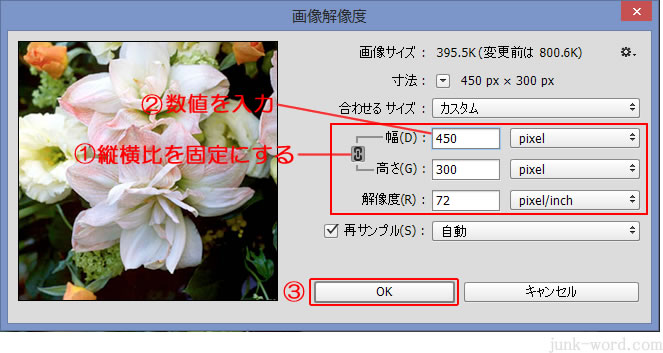
縦横比を固定して、幅のボックスに「450」と入力すると、高さのボックスには自動で「300」が入力されます。
縦横比を固定しない場合は、幅と高さの両方を自分で入力します。
解像度はそのまま「72 pixel/inch」にします。
ホームページの素材として写真を使用する場合、解像度を気にする必要はありません。一般的な設定である「72」や「96」に設定しておけば大丈夫です。
「OK」ボタンを押します。

写真のサイズが変更されました。

メニューバーの「イメージ」→「画像解像度」で写真のサイズを確認します。
幅「450pixel」 高さ「300pixel」になっています。
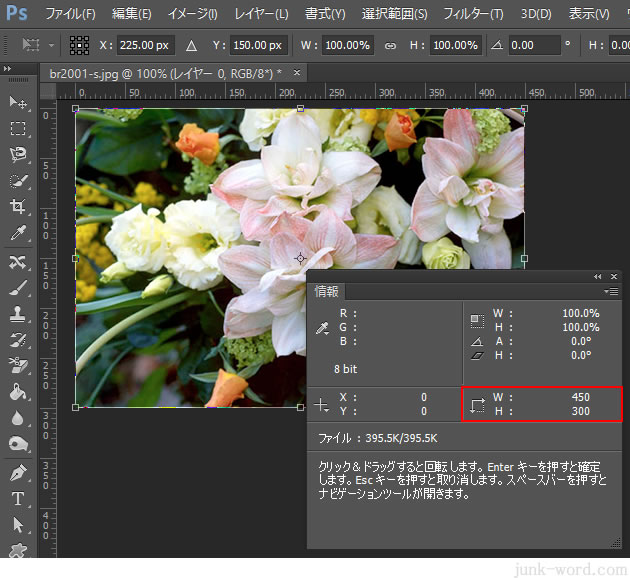
情報パネルでも写真のサイズを確認することができます。
W「450」 H「300」になっています。
